NordVPN: Zakázať automatické obnovenie

Zistite, ako zastaviť službu NordVPN v automatickom obnovení vášho účtu.
Už sme zverejnili sériu sprievodcov venovaných NordVPN. Napríklad sme vám ukázali, ako zmeniť servery pomocou NordVPN alebo nainštalovať VPN na zariadeniach Amazon Fire . Pokračujeme v sérii NordVPN s novým sprievodcom. Pomocou tohto sprievodcu riešením problémov vyriešite jeden z najbežnejších problémov ovplyvňujúcich NordVPN, konkrétne problémy s prihlásením.
Preinštalovanie aplikácie sa zvyčajne považuje za posledné riešenie. Táto metóda však fungovala pre mnohých používateľov NordVPN, takže ju umiestnime na začiatok zoznamu. Pokračujte a odinštalujte NordVPN (aplikáciu alebo rozšírenie prehliadača), reštartujte zariadenie a potom si nástroj znova stiahnite. Skontrolujte, či sa môžete prihlásiť do svojho účtu a pripojiť sa k serverom NordVPN.
Váš bezpečnostný softvér môže brániť NordVPN v spustení alebo prihlásení. Deaktivujte antivírusový softvér, firewall a antimalvérový softvér, aby ste otestovali, či niektorý z týchto nástrojov nezasahuje do NordVPN. Po prihlásení do účtu Nord nezabudnite znova povoliť bezpečnostné programy.
Môžete sa tiež pokúsiť pripojiť k inej sieti. Môžete napríklad použiť mobilný hotspot a skontrolovať, či sa môžete prihlásiť do svojho účtu. Ak používate mobil, prepnite na bezdrôtové pripojenie. Alebo sa môžete pokúsiť prihlásiť do svojho účtu NordVPN pomocou iného zariadenia v rovnakej sieti. Týmto spôsobom môžete otestovať, či je tento problém spôsobený vaším zariadením alebo sieťovým pripojením. Mimochodom, ak sú k rovnakej sieti pripojené ďalšie zariadenia, odpojte ich a skontrolujte, či si nevšimnete nejaké vylepšenia.
Problémy s prihlásením a chyby môžu tiež naznačovať, že sa vyskytol problém so servermi NordVPN. Možno sú servery mimo prevádzky alebo odmietli vašu žiadosť o pripojenie, pretože sú preťažené. Môžete napríklad prejsť na DownDetector a skontrolovať, či sa iní používatelia nedávno sťažovali na podobné problémy.
Skúste vymazať vyrovnávaciu pamäť NordVPN a skontrolujte, či problém prestal. Ak na svojom počítači používate sieť VPN a integrovali ste ju do prehliadača, prejdite do časti História , kliknite na položku Vymazať údaje prehliadania a vyberte časový rozsah. Začnite so štvortýždňovým časovým rozsahom a ak problém pretrváva, vyberte možnosť všetkých čias. Okrem toho zakážte rozšírenia a aktualizujte svoj prehliadač.
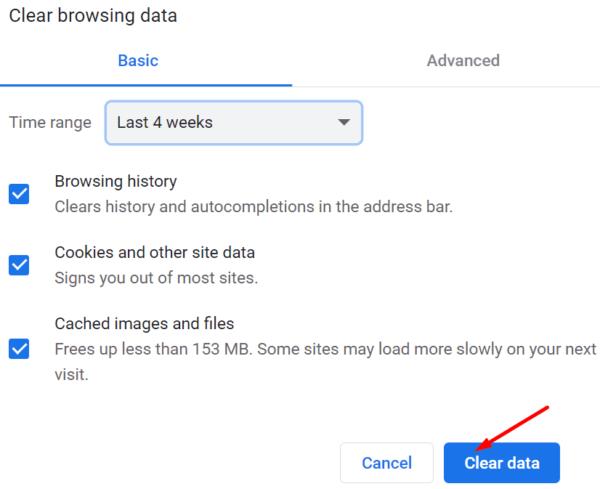
Ak problémy s prihlásením ovplyvňujú mobilnú aplikáciu NordVPN, prejdite do Nastavenia , vyberte Aplikácie , klepnite na NordVPN a kliknite na možnosť Úložisko . Potom klepnite na tlačidlo Vymazať vyrovnávaciu pamäť .
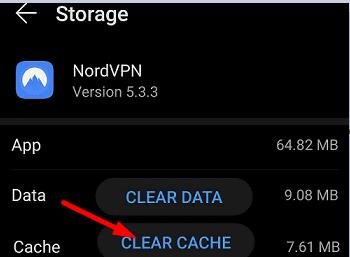
Ak nič nefunguje, požiadajte o ďalšiu pomoc zákaznícku podporu NordVPN . Možno už váš účet nie je aktívny. To by mohlo vysvetľovať, prečo sa nemôžete prihlásiť do svojho účtu.
Problémy s prihlásením do NordVPN sú bežnejšie, ako si myslíte. Ak chcete problém vyriešiť, vymažte vyrovnávaciu pamäť a preinštalujte NordVPN. Okrem toho vypnite antivírus a skontrolujte sieťové pripojenie. Ak problém pretrváva a iní používatelia sa nedávno sťažovali na podobné problémy, môže to znamenať, že servery NordVPN sú preťažené alebo dokonca nefunkčné. Ak ste našli iné spôsoby riešenia problémov s prihlásením do NordVPN, podeľte sa o svoje nápady v komentároch nižšie.
Zistite, ako zastaviť službu NordVPN v automatickom obnovení vášho účtu.
Problémy a chyby s prihlásením NordVPN môžu naznačovať, že servery VPN sú preťažené alebo vaše sieťové pripojenie nie je stabilné.
Jedným z kľúčových dôvodov, prečo ľudia používajú siete VPN, je súkromie ich údajov prehliadania. Siete VPN môžu poskytnúť súkromie pri prehliadaní od vášho ISP aj od vášho
Návod, ktorý ukazuje, ako prepínať servery pri používaní NordVPN.
Ak máte Amazon Fire TV alebo Fire Stick a chcete s nimi používať VPN, jednou z vašich najlepších možností je NordVPN. NordVPN má viac ako päť tisíc
Ak sa chystáte minúť svoje ťažko zarobené peniaze na VPN, chcete si byť istí, že za svoje peniaze dostanete tú najlepšiu službu. Toto porovnanie
NordVPN vám môže pomôcť získať túto dodatočnú ochranu pomocou ich dôveryhodnej služby VPN. Žiadna služba však nie je dokonalá a príde čas, keď nebudete
Máte nejaké RAR súbory, ktoré chcete previesť na ZIP súbory? Naučte sa, ako previesť RAR súbor na formát ZIP.
Držte vyrovnávaciu pamäť vyčistenú vo vašom webovom prehliadači Google Chrome pomocou týchto krokov.
Ukážeme vám, ako zmeniť farbu zvýraznenia textu a textových polí v Adobe Reader s týmto podrobným návodom.
Nájdite tu podrobné pokyny, ako zmeniť User Agent String vo webovom prehliadači Apple Safari pre MacOS.
Microsoft Teams v súčasnosti nepodporuje nativné prenášanie vašich stretnutí a hovorov na TV. Môžete však použiť aplikáciu na zrkadlenie obrazovky.
Zaujíma vás, ako integrovať ChatGPT do Microsoft Word? Tento sprievodca vám presne ukáže, ako to urobiť pomocou doplnku ChatGPT pre Word v 3 jednoduchých krokoch.
Zistite, ako vyriešiť bežný problém, pri ktorom bliká obrazovka v prehliadači Google Chrome.
Hľadáte osviežujúcu alternatívu k tradičnej klávesnici na obrazovke, Galaxy S23 Ultra od Samsungu poskytuje vynikajúce riešenie. S
Krížové odkazy môžu váš dokument výrazne sprístupniť, usporiadať a uľahčiť jeho používanie. Tento sprievodca vás naučí, ako vytvoriť krížové odkazy v programe Word.
Potrebujete naplánovať opakujúce sa stretnutia v MS Teams so svojimi spolupracovníkmi? Naučte sa, ako nastaviť opakujúce sa stretnutie v Teams.














